MapInfo Pro имеет широкий спектр параметров, управляющих поведением программного обеспечения, вычислительными процессами и отображением элементов. В этой статье представлен обзор наиболее важных из них, обратить внимание на которые нужно в самом начале работы с MapInfo Pro.
Доступ к настройкам
В 64-разрядных версиях MapInfo Pro параметры можно найти в меню PRO на вкладке «Настройки».
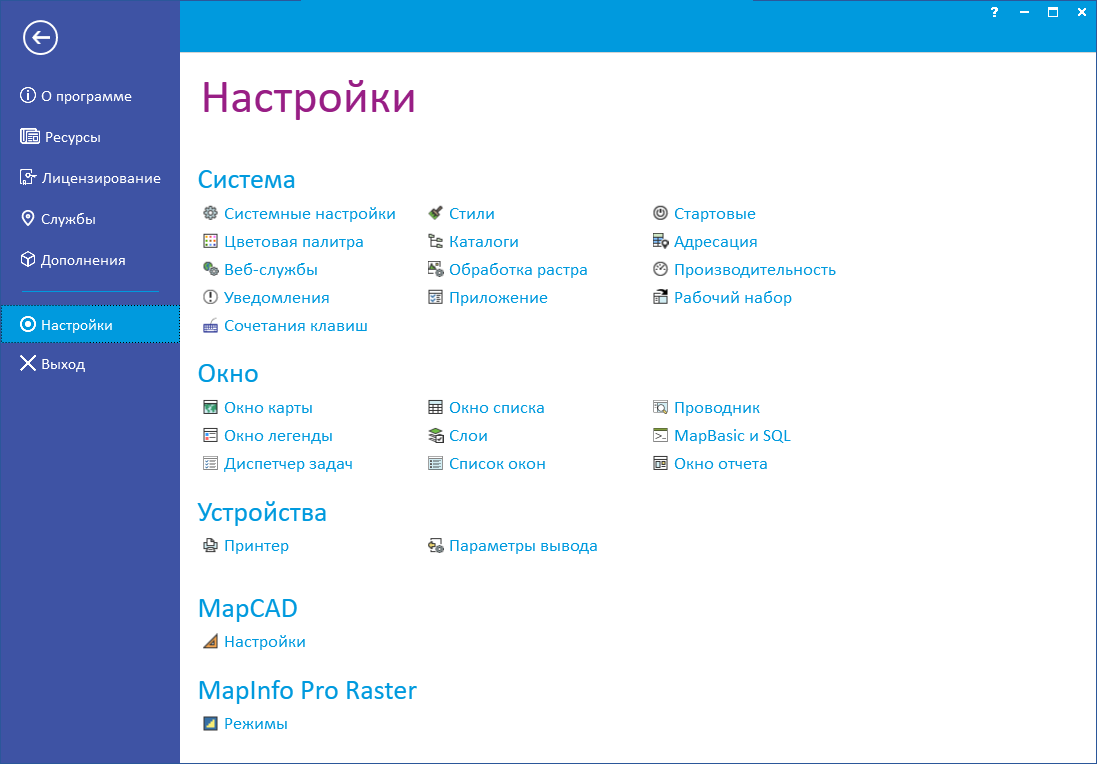
1. Единицы измерения
В разделе «Системные настройки» в верхнем левом углу окна укажите предпочтительные единицы измерения площадей и длин. Эти единицы будут применены ко всем новым окнам карты и использованы в качестве единиц по умолчанию при расчете с помощью SQL.
Также здесь можно задать единицы измерения для отчётов.
Русская локализованная версия MapInfo Pro по умолчанию поставляется с метрической, привычной для нас, системой мер. Однако, если вдруг понадобится использовать, например, американскую систему мер, то это можно легко изменить именно здесь.
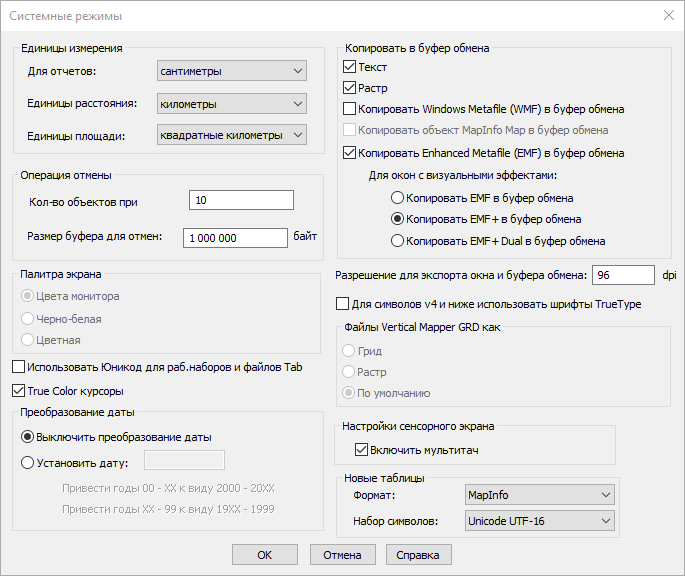
2. Формат таблиц
Все еще в разделе «Системные настройки», но уже в правом нижнем углу можно найти подраздел «Новые таблицы», где можно указать как будут создаваться новые таблицы по умолчанию. Здесь можно выбрать между стандартным форматом таблицы MapInfo и новым расширенным форматом таблицы MapInfo. Преимущество последнего состоит в том, что он не ограничен размерами файлов 2 ГБ, как стандартный формат таблицы MapInfo, а также поддерживает Unicode.
Использование классического формата таблицы или нового расширенного будет зависеть от конкретного варианта использования.
Стандартный формат:
-
Наличие клиентов или коллег, все еще использующих 32-битную версию программы
-
В работе не используются очень большие наборы данных
Расширенный формат:
-
Используются очень большие наборы данных, файлы размером более 2 ГБ
-
Работа с данными со всего мира, скажем, из Индии, России, Китая, Японии - в таком случае Unicode был бы очень полезен
3. Стили объектов
В настройках стилей оформления можно указать стили при добавлении новых объектов в слой / таблицу. По умолчанию все стили черно-белые.
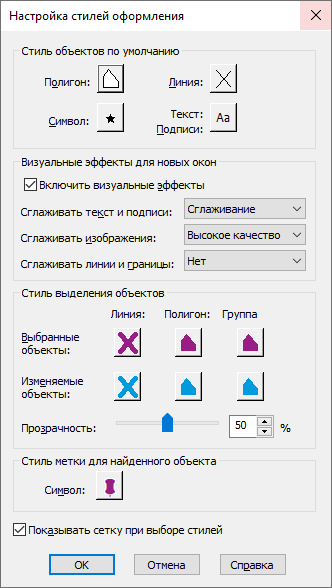
4. Стили выделения
В настройках стилей также можно указать определенный стиль, который будет использоваться для выбранных объектов. Выделенные объекты будут показаны этими стилями / цветами в окне карты.
Обязательно установите прозрачность для выделенных объектов. Это позволит лучше различать два одинаковых объекта. Если полупрозрачность не задана, подсветка второго снимет подсветку первого, и увидеть два выбранных объекта будет невозможно.
5. Расположение файлов
С помощью настроек каталога можно указать расположение ряда конкретных типов файлов. Здесь можно задать отдельные места хранения для таблиц, рабочих наборов, SQL-запросов и изображений. Обратите внимание на то, где хранятся файлы по умолчанию для легкого доступа к ним, либо измените расположение на удобное вам.

Эти директории файлов по умолчанию будут использоваться, например, при открытии таблиц и рабочих пространств или при сохранении изображений.
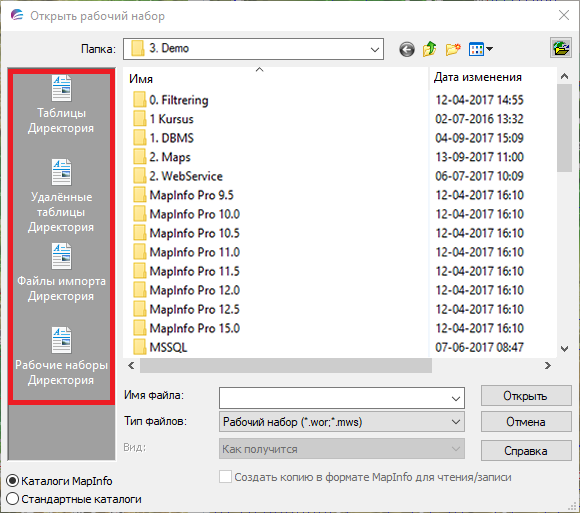
6. Настройки производительности
Для инструментов обработки объектов, использующих многопоточность, можно установить уровень многозадачности, который будет влиять на количество задействованных ядер процессора. Количество используемых ядер изменяется от 1 при выбранном режиме «Нет», с каждым следующим шагом увеличиваясь на 25%, и до задействования всех ядер при режиме «Полный». В режиме «Полный» обработка выполнится быстрее всего, но это скорее всего приведет к невозможности выполнения каких-либо других действий на компьютере во время выполнения обработки.
Рекомендуемый параметр: агрессивный или средний. Он может быть установлен на полную, если требуется скорость обработки и не нужно использовать компьютер, пока MapInfo Pro обрабатывает данные.
Опция «Смарт индексация» позволяет MapInfo Pro оценить, быстрее ли удалить индекс столбца перед выполнением определенных операторов обновления таблицы, и затем снова создать индекс столбца. В некоторых случаях это может значительно сократить время обработки. Рекомендуется установить данный параметр на Авто.
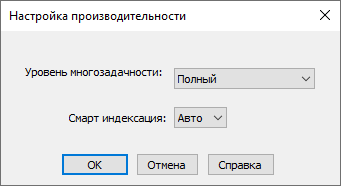
7. Настройки переключения ленты
MapInfo Pro была создана для того, чтобы учитывать контекст, например, текущее активное окно, на ленте. Когда вы одновременно работаете с окнами Карты, Списка и Конструктора отчета и переключаетесь из одного в другое, ленточная вкладка будет изменяться при смене окна, в котором вы работаете. Некоторые пользователи находят это очень полезным, когда другие пользователи находят это раздражающим. Вы можете изменить переключение вкладок ленты на «Нет», чтобы отключить переключение вкладок.
Всего же существует три режима:
- Нет - выбранная ленточная вкладка не меняется при переходе в другое окно. Это означает, что какую бы вкладку вы не выбрали, она так и останется выбранной.
- Последняя вкладка - каждое окно "запоминает" последнюю ленточную вкладку, которая была использована. Когда вы вновь открываете окно, лента автоматически переключается на ассоциированную (запомненную) вкладку.
- Как получится (Автоматически) - каждый тип окна (Карта, Список и Дизайнер отчета) переключается обратно на ту же самую вкладку. Это означает, что одна вкладка для всех окон Карты, одна - для всех окон Списка, и т.д.
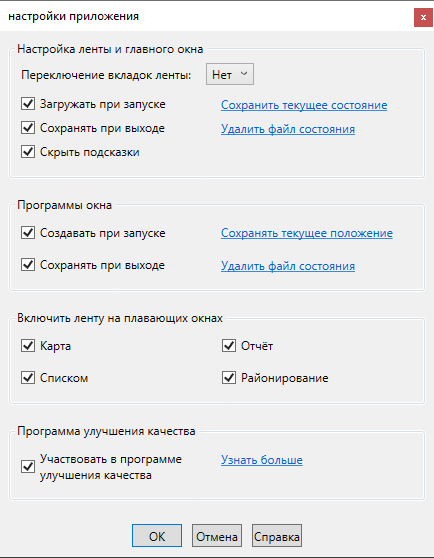
8. Состояние окон ленты и инструментов
По умолчанию MapInfo Pro сохраняет текущее состояние ленты и окон инструментов при выключении MapInfo Pro. Но иногда лучше не сохранять эти изменения по умолчанию, а сохранять их только для определенных изменений. Это поведение можно контролировать с помощью диалогового окна «Настройки приложения».
Рекомендуется загружать состояния при запуске и сохранять при выходе. Поэкспериментируйте с этими настройками в соответствии с индивидуальным рабочим процессом.
9. Автосохранение рабочих наборов
С переходом на 64-разрядные версии в MapInfo Pro произошли некоторые изменения в том, как MapInfo Pro работает с рабочими наборами - или же проектами, как они могут называться в других программных продуктах. MapInfo Pro теперь имеет концепцию текущего рабочего набора. Настройки рабочих наборов могут быть использованы для более эффективного использования этой концепции. Одной из таких настроек является возможность автоматического сохранения рабочего набора каждые x минут. Таким образом, MapInfo Pro автоматически сохранит изменения во время работы.
Рекомендуется также включить резервное копирование при сохранении, чтобы сохранить резервную копию при перезаписи текущего файла рабочего набора.
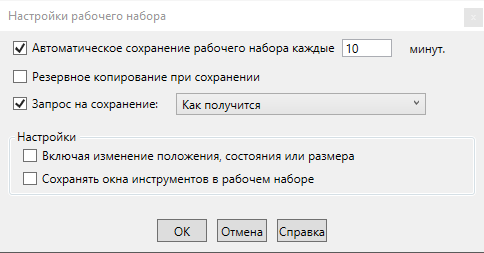
10. Запрос на сохранение рабочего набора
С введением концепции текущего рабочего набора MapInfo Pro будет более настойчиво запрашивать сохранение, например, при закрытии MapInfo Pro. Для управления этим запросом был добавлен новый параметр, который можно отключить или запрашивать только при открытом рабочем наборе. Он также может быть настроен на подсказку каждый раз.
Большинство пользователей предпочитают включать его, но только когда рабочий набор открыт.
11. Системы координат
Установите проекцию/систему координат по умолчанию, которая будет использована при создании новой таблицы.
Можно также указать проекцию для сеанса. Она используется при извлечении координат из пространственных объектов.
Рекомендуется установить оба параметра на типичную систему координат, используемую в вашей стране / штате / регионе.
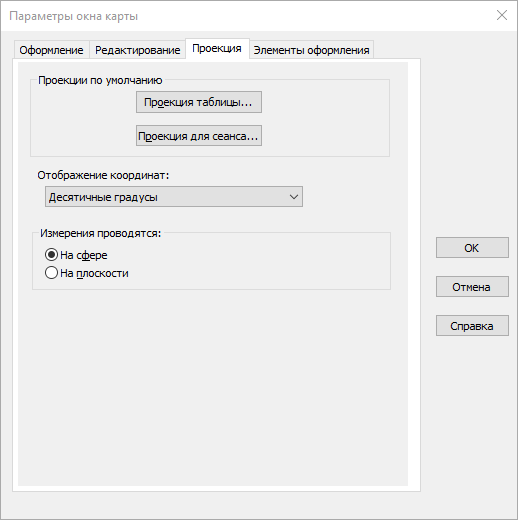
12. Метод расчета расстояний/площадей
В том же разделе, что и выше, укажите, будет MapInfo Pro использовать сферическое или декартовое вычисление расстояний и площадей.
-
Для проецированных данных декартовы вычисления дают лучший результат.
-
Для данных в координатах широта / долгота сферические вычисления являются единственным вариантом.
13. Настройки окна списка
В настройках окна списка можно указать предпочитаемый цвет чередуемых строк.

Установка цвета, отличного от белого, упрощает отслеживание строк в окне списка, как показано ниже.
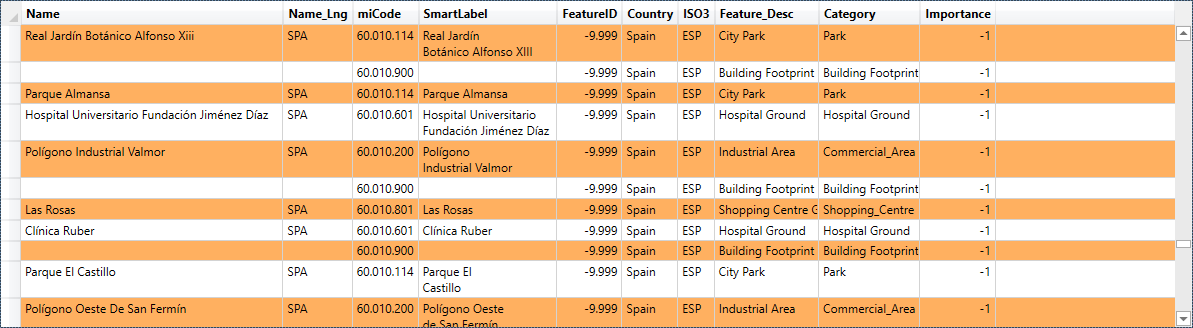
Другие полезные статьи:
| Добавление пользовательских символов в MapInfo Pro |
| Советы и рекомендации по печати PDF в MapInfo Pro |
| Изменения в рабочих наборах MapInfo Pro (64-бит) |
